华硕显卡超频软件ASUS GPU Tweak v2.1.9.1 中文版
- 软件介绍
- 软件截图
- 相关阅读
- 网友评论
- 下载地址
华硕显卡超频软件中文版下载信息:软件大小:95.38MB,是硬件驱动的软件,是一款能够全方位提升显卡性能的管理工具!感兴趣的欢迎前来下载体验!
华硕显卡超频软件中文版是一款可以多方位提高显卡性能的可视化工具,具备页面合理布局、视觉冲击突显、实际操作更为便捷的特性。客户能够依据本身要求的不一样挑选转换CPU超频方式、游戏模式、勿扰模式或自定方式,并开展详尽的基本参数,有利于更强的充分发挥显卡性能。
ASUS GPU Tweak汉化版运作后能够实时监控系统独立显卡信息内容,并能够在主界面上形象化显示信息GPU/显存频率、占用量、散热器风扇等主要参数,调整实际操作更为灵便,兼容模式极强,可以适用除asus之外的各种独立显卡,是配置硬件爱好者必需软件之一!

华硕显卡超频软件教程
华硕显卡超频软件ASUS GPU Tweak2怎么用
超频界面
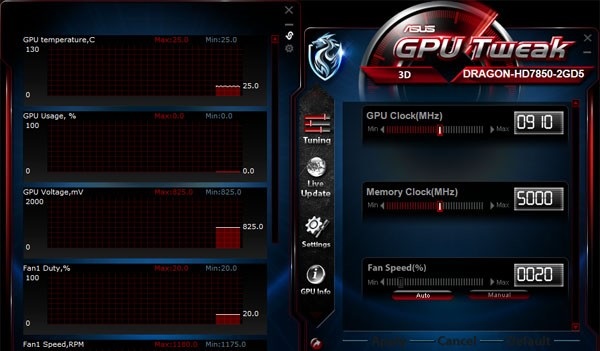
GPU Tweak启动时的界面,左侧显示的是显卡各种实时参数曲线,右边的是超频界面,标准模式下只能调整GPU频率以及显存频率,修改GPU Boost频率的同时GPU Base频率也会随之改变。
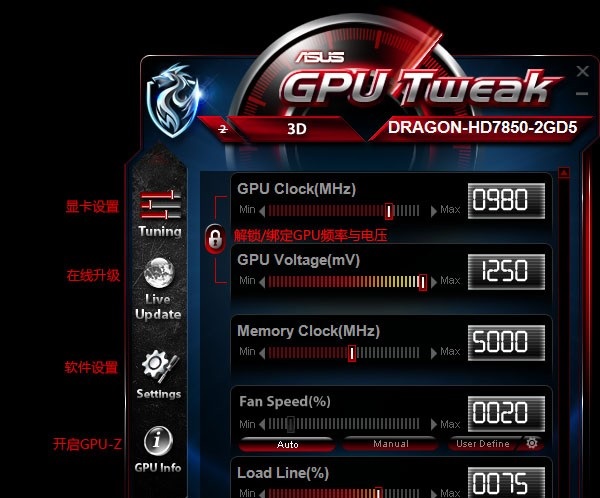
GPU Tweak的主界面介绍请看上图,现在已经切换至高级模式,界面上增加GPU电压和负载设置两个选项,窗口左侧是工具栏,左下角三个小圆形键则分别是;快速启动指定测试程序”(需要再软件设置里设置程序路径)、;标准与高级模式切换”和;开启实时监控窗口”键,下方是6个Profile存储档位,Save键只会在用户设置好显卡的频率并应用后才会出现。
软件在默认状态下GPU频率是与电压挂钩的,这样可以让那些不太懂超频的玩家更容易提升显卡频率,解锁后GPU频率与电压可以分开调节。另外软件支持多块显卡同时设置频率,如果是多卡系统的话,软件可以让用户选择显卡。
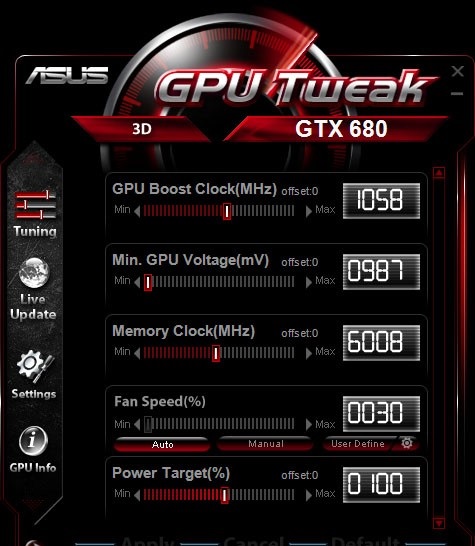
软件的界面会根据不同显卡的特性而改变的,如果用的是NVIDIA的开普勒显卡的话,GPU Clock就会变成GPU Boost Clock,Load Line也会变成Power Target,至于软件的皮肤上图这个才是标准版,华硕有针对自己的龙骑士系列显卡制作了一个特殊的GPU Tweak皮肤。
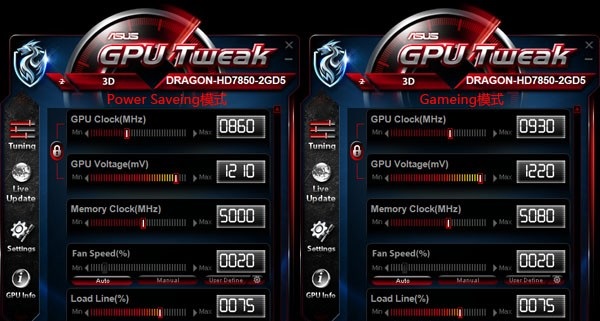
6个Profile存储档位中前4个是给用户存储自定义设置,另外还有Power Saving与Gaming两个预设好的档位,这两个档位根据显卡的不同会有所变化。
以这款HD 7850龙骑士为例,默认状态下核心/显存频率分别为910/5000MHz,核心电压1.210V。在Power Saveing模式下GPU频率会降至860MHz,而Gaming模式GPU频率会升至930MHz显存也会升至5080MHz,核心电压1.220V。

GPU Tweak还可以调节显卡在待机模式下的频率,把鼠标移动到软件上的那个;3D”字样的框体时就会出现3D/2D的选择按键,3D模式就是显卡负载时的频率,而2D模式则是显卡在待机时的频率,另外还有个Disable 2D模式,可以禁止显卡进入待机模式,主要是给超频玩家使用的,当然这功能并不是对所有显卡都有效。
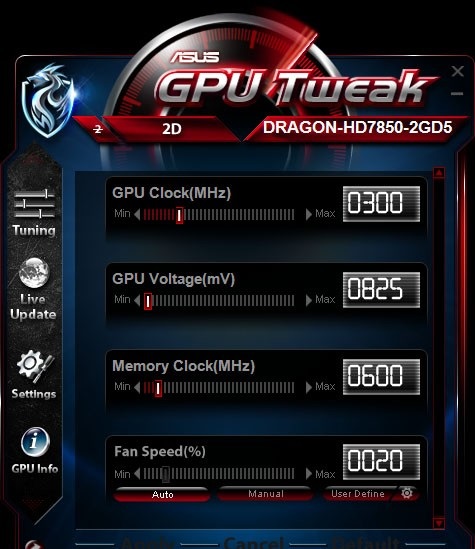
2D模式下更改可显卡待机频率以及电压等设置
风扇调速
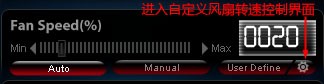
至于风扇调节软件提供了三种模式可选择,第一个就是完全由显卡BIOS控制的自动模式,第二个就是由用户固定风扇在某个转速的手动模式,第三个则是自定义风扇转速控制模式。

固定转速的话有个坏处就是不够灵活,太低可能会让显卡过热,而太高的话噪音也很烦人,使用这个功能用户可以设置不同温度情况下的风扇转速,只需要设置好上图那个图表就可以了,最多可以提供9个折点,这样的控制更为灵活,可以避免显卡过热的情况。
自动更新
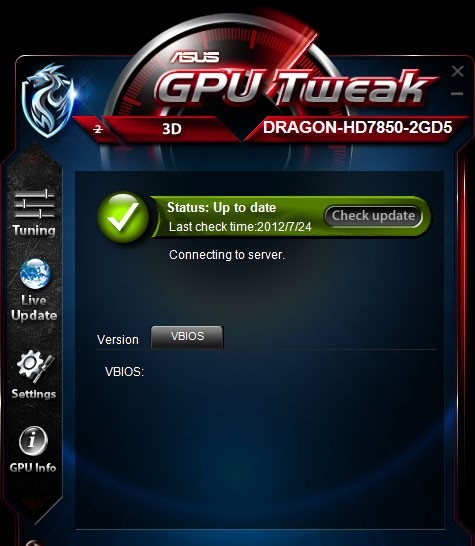
软件的自动更新功能会根据用户的设置去定时检测有没有新的显卡驱动或者BIOS,让显卡随时都保持在最佳状态。
软件设置菜单
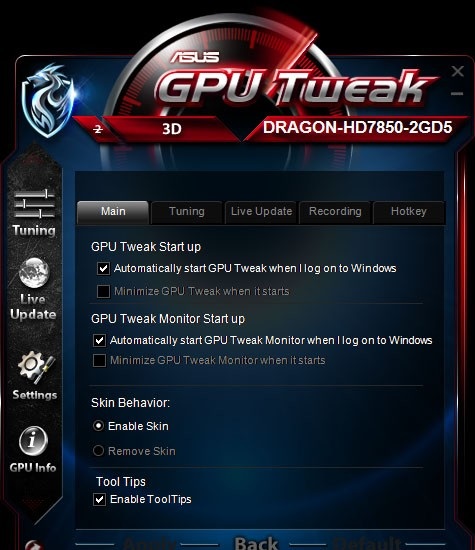
这是GPU Tweak的设置菜单,用户可以在此修改各种软件设置,软件默认是随Windows自行启动的,GPU Tweak与显卡状态监控窗口都可以独立启动。
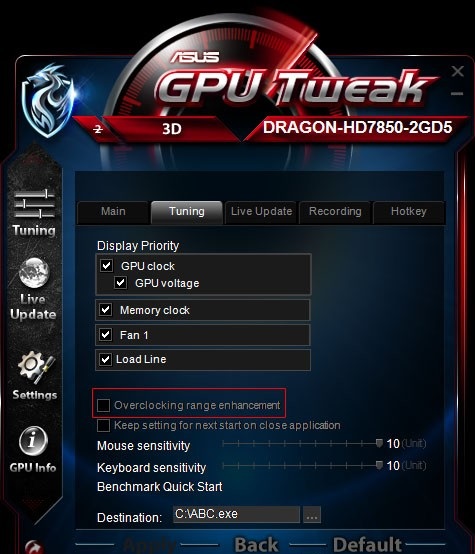
Tuning有两个设置比较重要,第一个就是红框中的解除频率限制选项,第二个就是开卷自动载入超频设定选项,下面的;Mouse sensitivity”和;Keyboard sensitivity”则是改变用鼠标或者键盘调节频率等数值时没点解一下的变化数值,默认都是10,另外快速启动指定测试程序也是在这里修改程序路径。
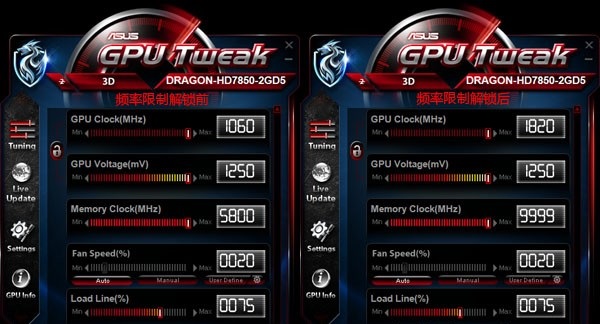
如果不把频率限制解除的话GPU核心的频率上限只有1060MHz,显存频率上限是5800MHz;在软件的Settings中的Tuning把图中这个;Overclocking range enhancement”选上后,软件会自动重启,解锁后GPU频率上限达到1820MHz,显存上限则是9999MHz。
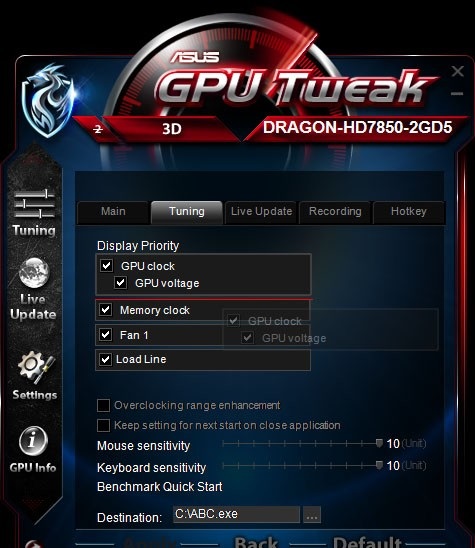
另外调节界面上的设置显示顺序也可以在这里修改,鼠标直接拖动相关设置项即可
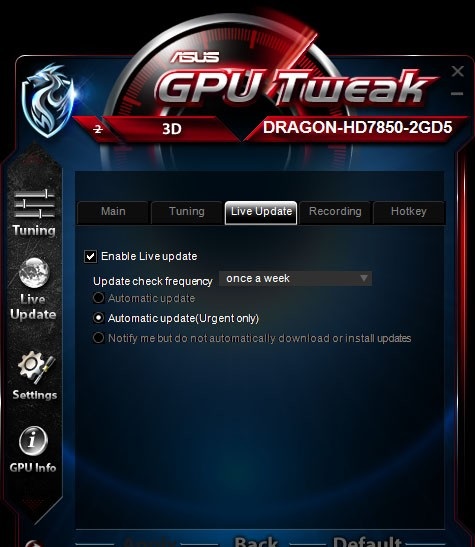
自动更新设置
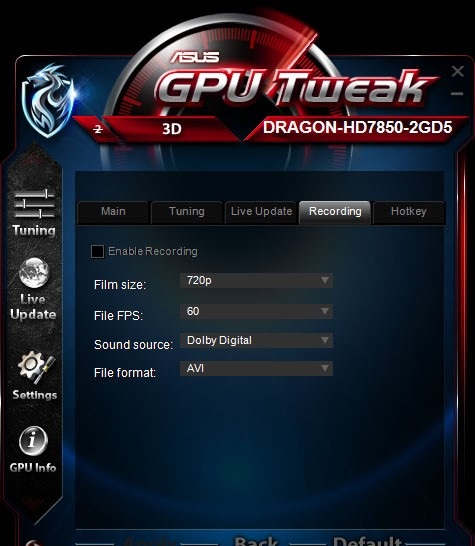
软件留有录像功能,不过暂时不能使用,设置全部不能更改
GPU Tweak还支持热键功能,可以设置不同的热键组合,玩家可以在游戏中实时调整显卡的频率。
开启显卡监控
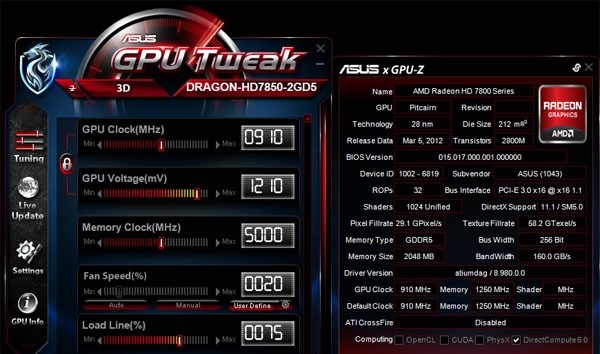
点击GPU Info这个选项的话就会弹出一个华硕版的GPU-Z出来
完全体的GPU Tweak
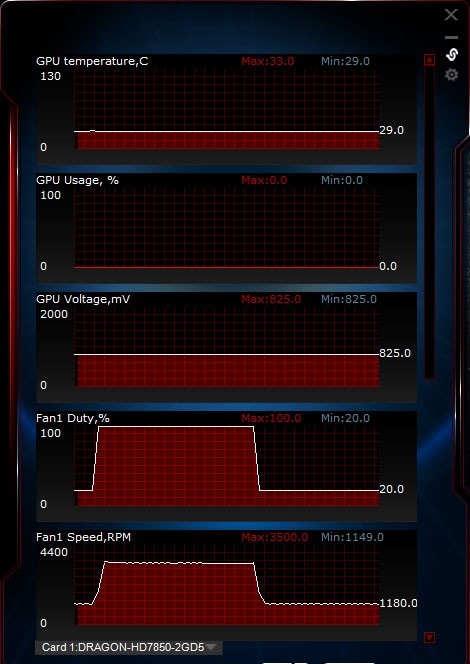
GPU Tweak的显卡信息监控功能是非常强大,显卡的所有信息都可以实时显示并记录下来,窗口可以独立拉出来,也可以更换各种不同的皮肤,软件的底部选择框可以更改监控的显卡。
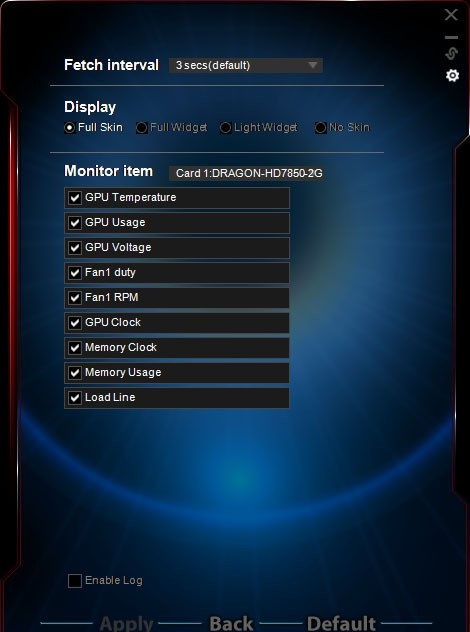
显卡信息监控窗口有自己的独立设置菜单,在这里可以更改曲线刷新时间,窗口的皮肤已经要监控的项目,包括核心/显存的占用率、GPU核心电压、风扇的转速、负载状态等。
模式选择
超频模式
通过单击;超频模式”解锁最佳性能,替补并玩最苛刻的游戏。
游戏模式
游戏持续数小时,华硕显卡默认设置为游戏模式。
静音模式
通过单击;静音模式”欣赏音乐和视频。
自定义模式
保存自定义配置文件设置,并在它们之间轻松切换。
- 下载地址(pc版)
- 网盘下载
人气下载推荐
-

OpenGL安装包下载(支持win7/win10)
下载
-

NVIDIA英伟达GeForce显卡驱动最新版下载 v446.14 正版正式版
下载
-

千月蓝牙驱动(含序列号注册码)下载v10.2破解版
下载
-

驱动精灵v9.61绿色单文件版2020最新版
下载
-
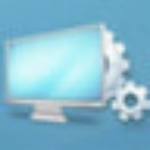
IT天空万能驱动EasyDrv7 v7.20.306 免费版
下载
-

爱普生L4160打印机驱动正式版 v2.63 免费下载
下载
-

罗技摄像头驱动下载 V1.0 正版正式版
下载
-

华硕AURA RGB灯效软件中文版
下载
-

NVIDIA GAME READY驱动程序下载 v2020 正版完整版
下载
-
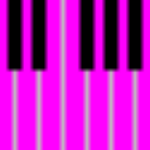
ASIO Link Pro下载 v2.4.4.2 正式版下载
下载
-

驱动总裁万能网卡版下载 v1.9.21.0 离线版实用版
下载
-

校园狂少2雄途TXT全集
下载









 小小突击队游戏
小小突击队游戏 专业射手FRAG
专业射手FRAG 香肠派对正版手戏
香肠派对正版手戏 最终幻想7第一士兵app
最终幻想7第一士兵app 推理学院手游安卓版
推理学院手游安卓版 迷你城堡小镇新房游戏
迷你城堡小镇新房游戏 俄罗斯方块环游记2022
俄罗斯方块环游记2022 2022冬奥滑雪冒险(OlympicGamesJam2022)
2022冬奥滑雪冒险(OlympicGamesJam2022) 跳台滑雪大冒险SkiJumpingPro安卓版
跳台滑雪大冒险SkiJumpingPro安卓版 土耳其警车(TürkPolisArabaOyunu)安卓版
土耳其警车(TürkPolisArabaOyunu)安卓版 真实刺激驾驶游戏
真实刺激驾驶游戏 女神联盟2手游
女神联盟2手游 浮生为卿歌安卓版
浮生为卿歌安卓版 逃出银河系安卓版
逃出银河系安卓版 幻境双生安卓版
幻境双生安卓版 坦克世界闪击战安卓版
坦克世界闪击战安卓版 银河掠夺者手游2022
银河掠夺者手游2022 王牌战争游戏2022
王牌战争游戏2022






























